Vanaf Android 5.0 Lollipop heeft Google een nieuwe beveiligingsfunctie aan Android toegevoegd genaamd “OEM Unlock“. Deze functie speelt een belangrijke rol op het apparaat, vooral voor degenen die hebben geprobeerd aangepaste processen uit te voeren, zoals rooten, de bootloader ontgrendelen, een aangepast ROM flashen of herstellen. Tijdens deze processen wordt “OEM UnlockDe optie moet als voorwaarde zijn aangevinkt. Android-OEM staat voor 'Original Equipment Manufacturer', een bedrijf dat onderdelen of componenten produceert die aan een ander bedrijf worden verkocht om te worden gebruikt bij de productie van een product.
Android-OEM Ontgrendelen' voor Android Image Flashing
Als je nieuwsgierig bent naar het doel van “OEM Unlock' en waarom het nodig is om het op uw computer te activeren Android-OEM apparaat voordat u aangepaste afbeeldingen flitst, hebben we hier een uitleg. In deze gids geven we niet alleen een overzicht van “Android OEM Unlock“, Maar we zullen ook een methode presenteren om dit op uw Android-apparaat in te schakelen.
Wat betekent 'OEM-ontgrendeling'?
Uw Android-apparaat bevat een functie genaamd “Ontgrendelingsoptie van de fabrikant van de originele uitrusting”wat het knipperen van aangepaste afbeeldingen en het omzeilen van de bootloader voorkomt. Deze beveiligingsfunctie is aanwezig op Android Lollipop en latere versies om direct flitsen van het apparaat te voorkomen zonder de optie "Android OEM Unlock" in te schakelen. Deze functie is van cruciaal belang voor het beschermen van uw apparaat tegen ongeoorloofde toegang in geval van diefstal of poging tot manipulatie door anderen.
Gelukkig, als uw Android-apparaat is beveiligd met een wachtwoord, patroon of pincode, zou iemand die probeert toegang te krijgen door aangepaste bestanden te flashen, niet succesvol zijn zonder de optie "OEM-ontgrendeling" van de ontwikkelaarsopties. Deze functie is handig omdat aangepaste afbeeldingen alleen op uw apparaat kunnen worden geflasht als deze optie is ingeschakeld. Als uw apparaat al is beveiligd met een wachtwoord of pincode, kan niemand deze optie activeren, waardoor ongeautoriseerde toegang wordt voorkomen.
Als iemand probeert de beveiliging van uw apparaat te omzeilen door middel van het flashen van aangepaste bestanden, is de enige effectieve oplossing het wissen van de fabrieksgegevens. Helaas worden hierdoor alle gegevens op het apparaat gewist, waardoor het voor niemand toegankelijk wordt. Dit is het hoofddoel van de OEM-ontgrendelingsfunctie. Nadat u de betekenis ervan hebt geleerd, kunt u nu doorgaan met inschakelen OEM Unlock op je Android Lollipop or maarthkaasjeskruid stuurt.
Hoe OEM te ontgrendelen op Android Lollipop en Marshmallow
- Toegang tot de instellingen van uw apparaat via de Android-interface.
- Ga naar het gedeelte 'Over apparaat' door naar de onderkant van het instellingenscherm te scrollen.
- Nadat je de ontwikkelaaropties hebt ingeschakeld, zul je merken dat ze verschijnen in het instellingenmenu, direct boven de optie ‘Over apparaat’.
- Ga naar de ontwikkelaarsopties en zoek naar de vierde of vijfde optie die wordt geïdentificeerd als "OEM-ontgrendeling". Schakel het kleine pictogram ernaast in en u bent klaar. De "OEM Unlock”-functie is nu geactiveerd.
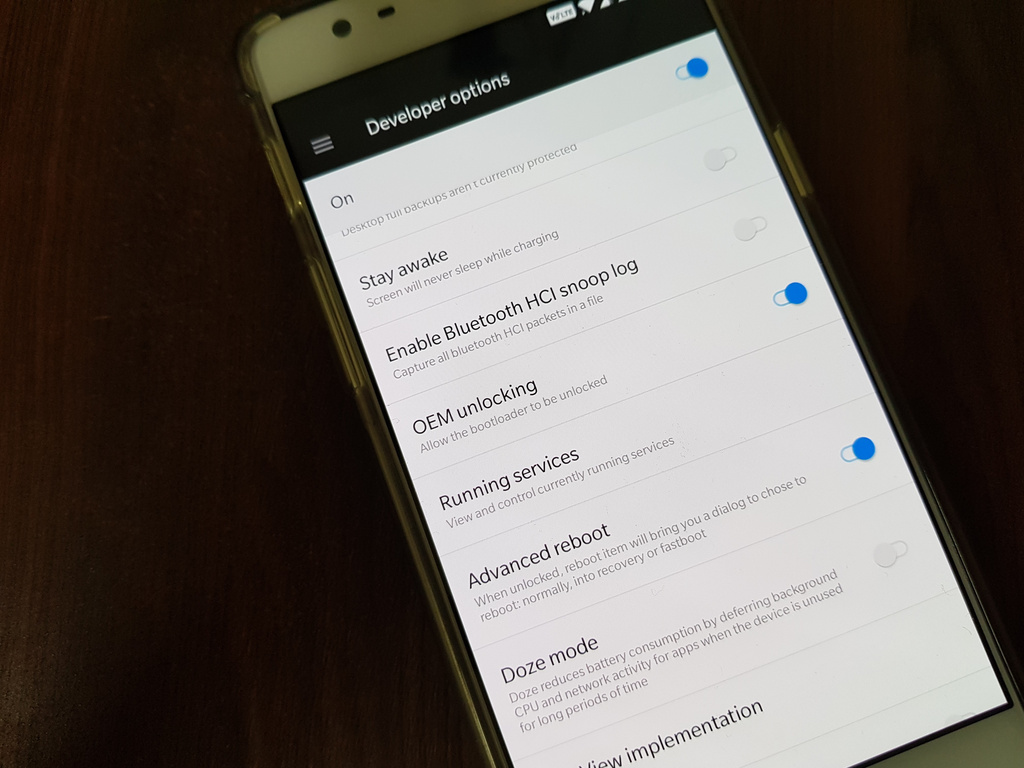
Extra: voor het maken van back-ups van contacten, berichten, mediabestanden en andere belangrijke items. Bekijk dit eens:
SMS opslaan, Oproeplogboeken opslaan en Sla contacten op
Stel gerust vragen over dit bericht door in het commentaargedeelte hieronder te schrijven.






